Apple 로고 문제에서 iPhone이 멈추는 문제 수정
- 王林앞으로
- 2024-01-06 08:53:51895검색
“iPhone을 다시 시작하고 Apple 로고가 표시된 검은색 화면이 나타날 때까지 모든 것이 괜찮았습니다. 시간이 좀 걸리다가 저절로 다시 시작될 것이라고 생각했는데, "iPhone 다시 시작 중" 문제가 발생한 사람이 있나요? " - Apple 커뮤니티

최근 일부 사람들은 iPhone을 켜면 검은색 바탕에 흰색 Apple 로고, 흰색 화면에 검은색 Apple 로고가 붙어 있다는 불만을 제기했습니다. 유형에 관계없이 이 오류의 원인은 대부분 하드웨어 문제입니다. iPhone 복원은 Apple 로고 화면 문제에 iPhone이 멈추는 문제를 해결하는 좋은 옵션이 될 수 있지만 중요한 데이터는 모두 삭제됩니다. 그렇기 때문에 현재 데이터 손실 없이 재부팅/탈옥/iOS 업데이트 후 Apple 로고에 iPhone이 멈추는 문제를 해결하는 데 도움이 되는 최고의 iPhone 관리 소프트웨어인 무료 Tenorshare ReiBoot인 타사 도구를 사용하는 것이 좋습니다.
- 1부: 복구할 수 없는 iPhone Apple 로고 수정(데이터 손실 없음)
- 2부: Apple 로고에서 iPhone을 제거하는 기타 솔루션
1부: 복구할 수 없는 iPhone Apple 로고 수정(데이터 손실 없음)
iPhone 7/7 pLus/SE/6s/6/5s/5c/5는 물론 iPad 및 iPod touch에 Apple 로고가 나타날 때 Tenorshare ReiBoot가 최선의 선택이 될 수 있습니다. 이 놀라운 소프트웨어를 무료로 다운로드하고 iTunes가 Apple 로고에 갇히지 않고 iPhone을 수정하거나 빠르게 복원하는 방법을 알아보려면 다음 단계를 따르십시오.
- 프로그램을 실행하고 장치를 컴퓨터에 연결한 후 감지되면 "복구 모드 시작"을 클릭합니다. 메인 인터페이스”
- 몇 초 안에 iPhone이 성공적으로 복구 모드로 들어갑니다. 이제 "복구 모드 종료"를 마우스 오른쪽 버튼으로 클릭하여 복구 모드를 종료하세요.
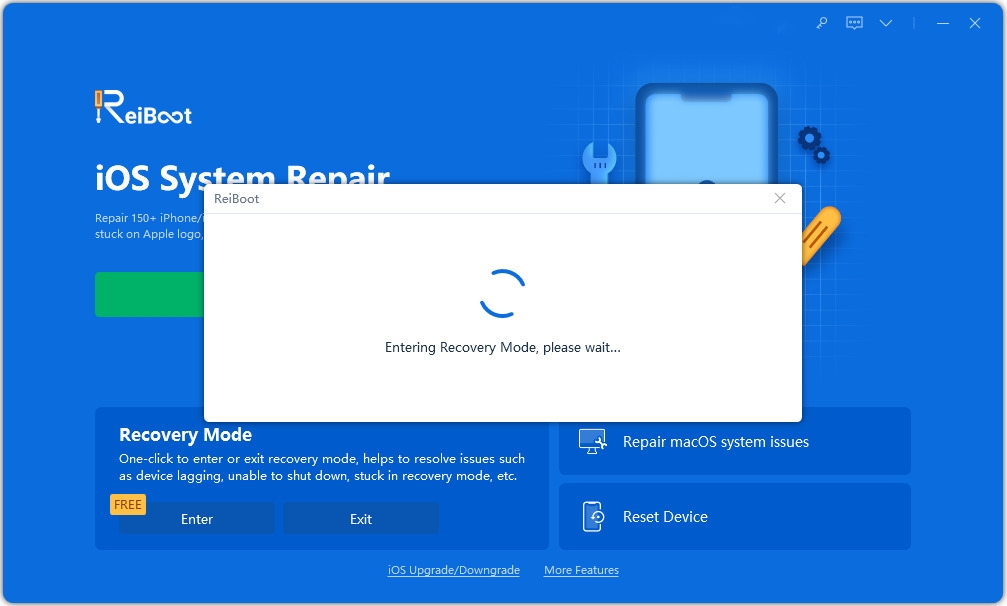
그 후에는 장치가 자동으로 다시 시작됩니다. 그러나 때때로 장치가 여전히 작동하지 않고 하드웨어에 문제가 있는 경우가 있는데, 이는 가장 일반적인 시나리오입니다. Tenorshare ReiBoot는 최신 버전의 펌웨어 패키지를 다운로드하고 운영 체제를 복구하여 모든 iOS 중단 문제를 해결할 수 있습니다.
- "Fix All iOS Stuck"을 클릭하면 복구 페이지로 들어가고 "Fix Now"를 눌러 계속 진행하세요.
- 이제 "펌웨어 패키지 다운로드" 인터페이스에서 "다운로드" 버튼을 클릭하여 온라인으로 펌웨어 패키지 다운로드를 시작합니다.
- 펌웨어 패키지를 성공적으로 다운로드한 후 "복구 시작"을 클릭하여 시스템 복구를 시작합니다.
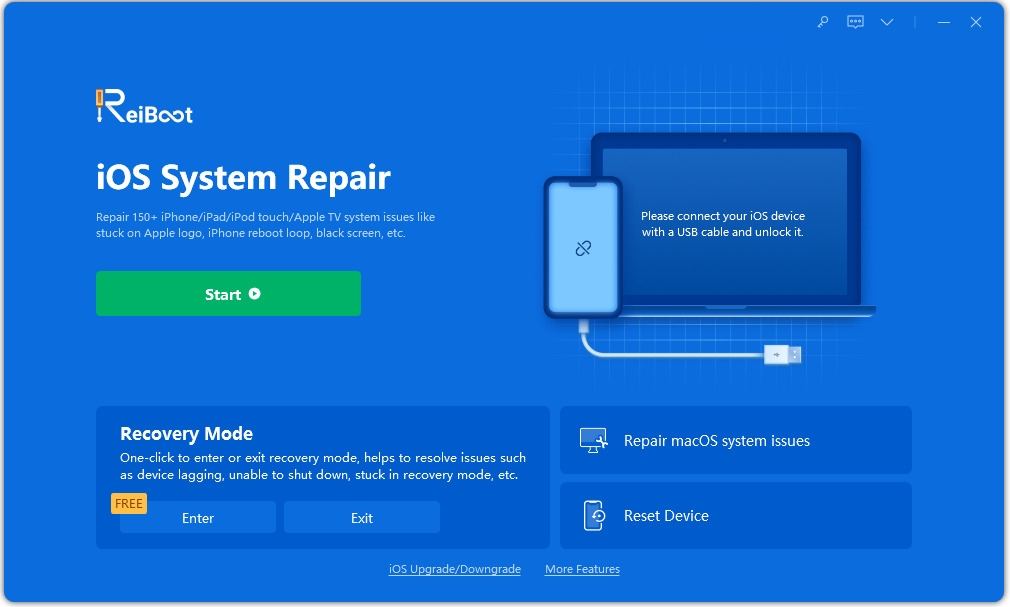
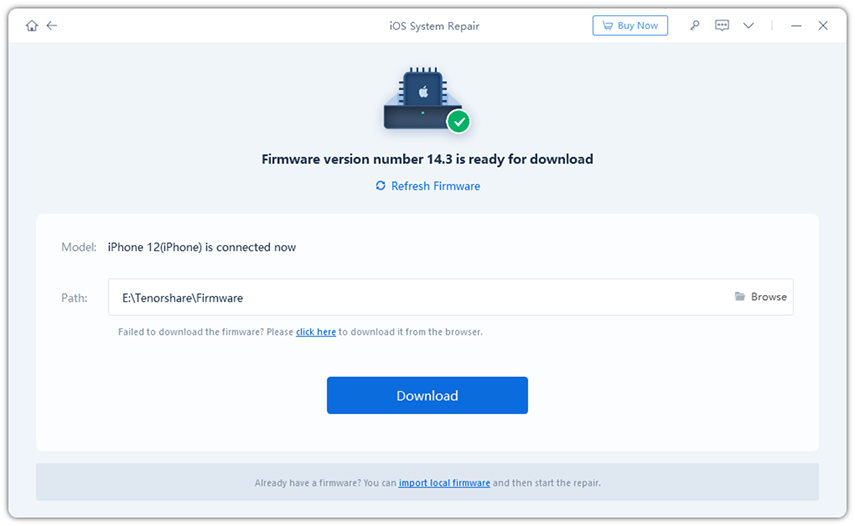
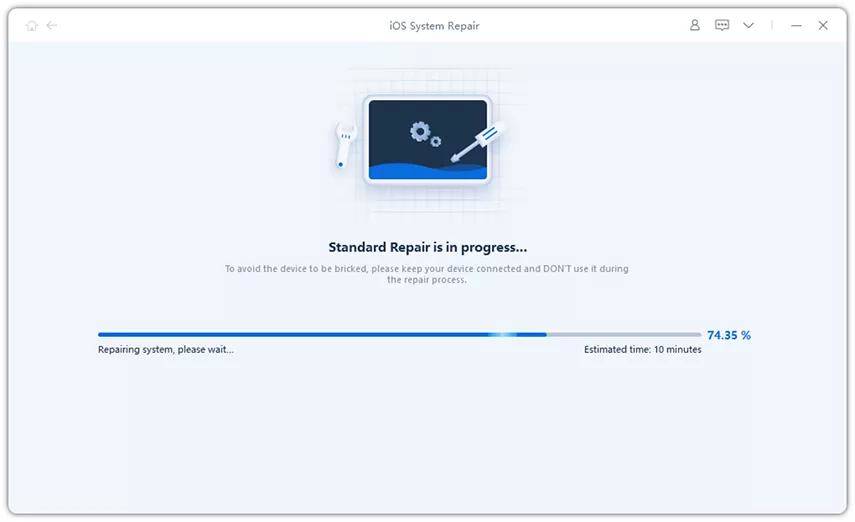
2부: Apple 로고에서 iPhone을 제거하는 기타 솔루션
일반적으로 하드 리셋을 수행하거나 iPhone을 DFU 모드로 전환하여 멈춘 문제를 해결할 수 있지만 주의해야 합니다. 두 가지 방법 모두 기기의 모든 데이터를 삭제하므로 재설정하기 전에 iTunes 또는 iCloud에 기기를 백업하세요.
방법 1: 하드 리셋으로 iPhone Apple 로고 화면 수정
- 홈 버튼과 전원 버튼을 동시에 길게 누르세요
- 두 버튼을 모두 놓고 Apple 로고가 화면에 사라졌다가 다시 나타날 때까지 전원 버튼을 누르세요
- 이제 전원 버튼을 놓으면 장치가 정상적으로 다시 시작됩니다
방법 2: DFU 복원을 통해 Apple 로고 수정
이 방법은 iOS 중단 문제를 해결하는 쉬운 방법이기도 합니다. 아래 단계를 따르세요.
- iPhone을 컴퓨터에 연결하고 iTunes를 실행하세요
- 홈 버튼과 전원 버튼을 약 10초 동안 길게 누르세요.
- 전원 버튼에서 손을 떼고 홈 버튼을 계속 누르면 iPhone이 복구 중임을 알리는 iTunes가 표시됩니다. 방법.
이제 귀하의 iPhone은 새것처럼 좋아야 하며 앞으로는 이 문제를 다시는 처리할 필요가 없을 것입니다. Apple 로고가 붙은 iPhone을 다시 시작하는 것은 이제부터 원격 주제가 될 것입니다!
위 내용은 Apple 로고 문제에서 iPhone이 멈추는 문제 수정의 상세 내용입니다. 자세한 내용은 PHP 중국어 웹사이트의 기타 관련 기사를 참조하세요!

